Mitä sinun pitäisi tehdä MOBI: n muuntamiseksi PDF-muotoon ilman DRM-suojausta
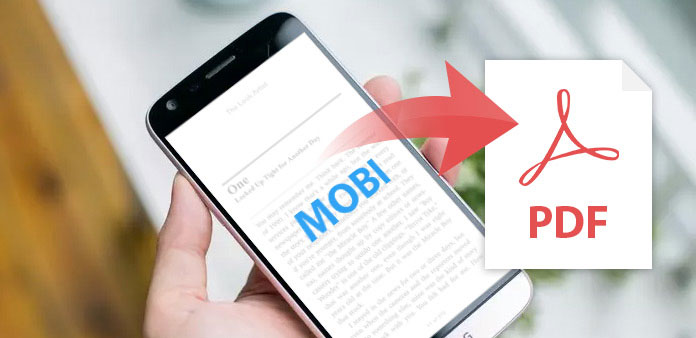
MOBI on eBook-muoto, joka on suunniteltu erityisesti Amazon Kindle -yhteensopivaksi. Verrattuna MOBI-muotoon, PDF on villityyppinen muoto eBook-lukemisessa erityisesti koulutuksessa, yrityksissä ja niin edelleen. Lisäksi PDF-muoto on hiljainen ja helppo jakaa muiden kanssa, jolloin voit lisätä salasanan, jotta e-kirjoja ei voi kopioida tai tulostaa. Näin monet ihmiset haluavat löytää tehokkaan ratkaisun MOBI: n muuntamiseen PDF: ksi. Itse asiassa se ei ole vaikea prosessi, mutta suurin ongelma on DRM-suojaus. Katso vain helpoimmat menetelmät DRM: n suojelemiseksi artikkelista.
Menetelmä 1: Muunna MOBI PDF: ksi ilmaiseksi verkossa
Kun sinulla on joitain MOBI-tiedostoja ilman DRM-suojausta, sinun tarvitsee vain käyttää jotain online eBook -muuntimessa kääntää MOBI PDF: ksi. Ja ne online-MOBI-PDF-muuntimet tarvitsevat vain muutaman askeleen transformaation loppuunsaattamiseksi. Lisäksi se tukee eBook-formaatteja, kuvaformaatteja, videomuotoja ja muita. Ja tässä esitämme 2-sivustot, jotka ovat tunnettuja nopean muuntamisnopeuden, laadun ja korkean suojan ansiosta.
1. Convertfiles.com
Ilmainen online MOBI PDF-muunnin pystyy käsittelemään tiedostoja jopa 250MB: ään. Ja se tukee joitakin eBook-muotoja, videoita, kuvitteita ja niin edelleen. Se ei kuitenkaan tarjoa erätukea. Tässä on yksityiskohtainen prosessi muuntaa PDF-tiedostoja ohjelmaan.
- Vaihe 1: Valitse MOBI-tiedosto
Kun olet kirjautunut sivustoon, voit valita paikallisen tiedoston tai ladata sen URL-osoitteesta. - Vaihe 2: Valitse tulostusmuoto
Näet kaksi vaihtoehtoa ruutua valitaksesi syöttömuodon ja tulostusmuodon. Valitse MOBI syöttömuodoksi, PDF tulostusmuodoksi. - Vaihe 3: Käännä MOBI PDF: ksi
Napauta Muuntaa painiketta siirtää MOBI PDF: ksi.
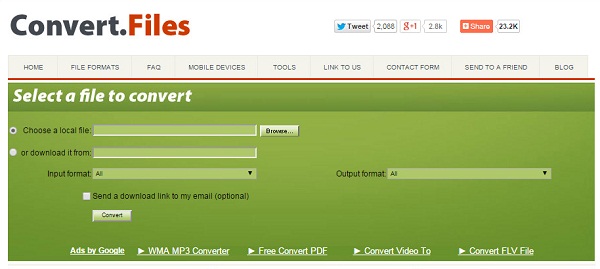
2. Zamzar
Zamzar on toinen online-muunnin, joka siirtää MOBI: n PDF: ksi. Ja se pystyy muuntamaan tiedostoja jopa 1GB mukaan lukien e-kirjoja, videoita, kuvituksia, ääntä ja niin edelleen. Se on yksi suosituimmista online-tiedostomuuntimista siirtyä eri muodoissa.
- Vaihe 1: Kirjaudu ZAMZARin verkkosivustolle
Verkkosivustosi jälkeen löydät neljä erilaista konversiota. Valitse Muuntaa tiedostot. - Vaihe 2: Valitse muokattava mobiilitiedosto
Voit napsauttaa Valitse tiedostot tiedostojen valitsemiseen tai voit vetää ja pudottaa tiedostoja suoraan. - Vaihe 3: Valitse muunnettava PDF-muoto
Näet valintapainikkeen ja valitse haluamasi muoto. - Vaihe 4: Muunna MOBI PDF: ksi Napsauta painiketta Muuntaa muunnos tallentaa PDF-tiedoston e-lukijoille.
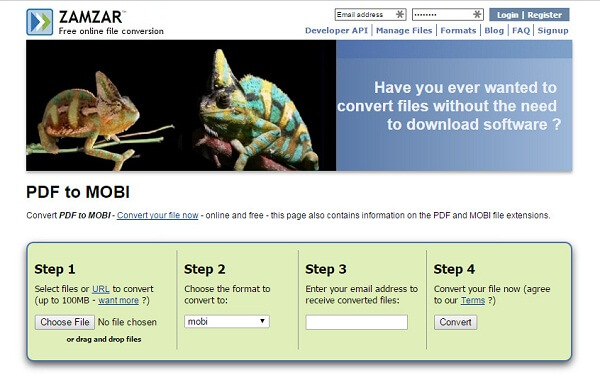
Menetelmä 2: Muunna DRM-suojattu MOBI PDF-muotoon
Jotta voit poistaa DRM-suojan MOBI-tiedostoja, jotka olet ostanut Kindle Storesta, MOBI-PDF-freeware tai online-muunnin ei välttämättä toimi sinulle. Mitä tulee tapaukseen, sinun on käytettävä jotain ammattilaistyökalua, jolla on DRM-poistotoiminnot. Osassa luetellaan kaksi usein käytettyä ohjelmaa DRM-suojauksen poistamiseksi muuntamisen aikana. Lue lisätietoja ohjelmistosta ja prosessista alla.
1. Epubsoft Ebook Converter
Epubsoft Ebook Converter on yksi kehittyneimmistä työkaluista, joiden avulla voit muuntaa MOBI: n PDF-tiedostoiksi DRM-suojauksella. Se pystyy poistamaan Adobe EPUB DRM, Adobe PDF DRM, Kindle DRM, Nook DRM or DRM-vapaat. Tässä on yksityiskohtainen prosessi, jonka avulla tiedostot voidaan muuntaa DRM-vapaiksi PDF-tiedostoiksi.
- Vaihe 1: Lataa ja asenna Epubsoft ebook -muunnin
Kun olet ladannut sen, voit napsauttaa exe-tiedosto aloittaa asennuksen. Asenna tämä ohjelmisto seuraamalla näytön apuohjelmaa. Kaksoisnapsauta kuvaketta ohjelman suorittamiseksi. Tämä ohjelmisto on saatavana Windows- ja Mac-tietokoneille.
- Vaihe 2: Valitse ja syötä MOBI ebook -tiedostot
Napauta Lisää kirjoja painiketta pääalueen valitsemalla ja syöttämällä Mobi eBook -tiedostot. Lisäksi MOBI-tiedoston vetäminen ja pudottaminen sallitaan myös lisätä tiedostoja luetteloon. - Vaihe 3: Valitse tulostustiedosto PDF-muodossa
Valitse tuotosmyyjä vasemmalla paneelilla. Se tukee EPUB / PDF, AZW ja muita formaatteja. - Vaihe 4: Muunna MOBI PDF: ksi DRM-poiston avulla Napauta Aloita nyt aloittaa MOBI: n muuntamisen PDF-muotoon DRM-poiston avulla. Napsauta sitten muutaman sekunnin jälkeen avoin -painiketta nähdäksesi muunnetun PDF-formaatin e-kirjat ..
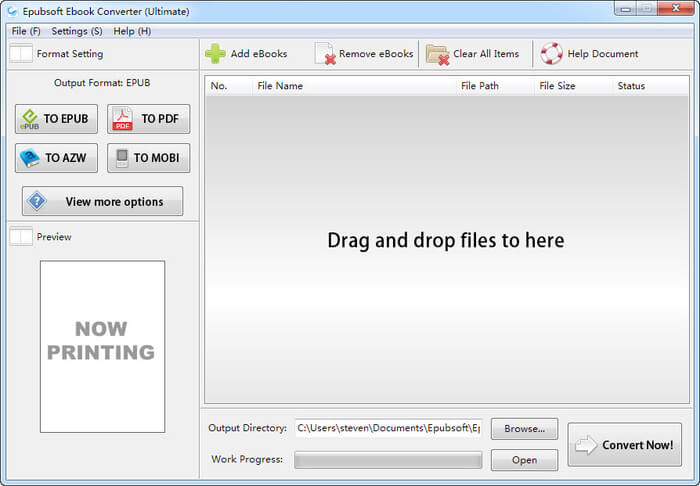
2. iSkysoft PDF Editor
iSkysoft PDF Editor on yksinkertainen mutta hämmästyttävä MOBI PDF-muunnin, joka auttaa sinua katselemaan helposti muissa eBook-lukijoissa. iSkysoft PDF Editor on sekä Mac- että Windows-versio. Lisäksi tämä PDF-työkalu voi luoda PDF MOBI-, ePub-, verkkosivulta ja niin edelleen. Lisäksi voit käyttää sitä muuntamaan PDF muille tiedostomuodoille.
- Vaihe 1: Lataa ja suorita Mobi PDF-muuntimelle
Koska ohjelma on saatavana sekä Windows että Mac, voit ladata vastaavat versiot tietokoneeseen. Käynnistä sitten ohjelma MOBI-tiedostojen kääntämiseksi PDF-muotoon.
- Vaihe 2: Lisää Mobi-tiedostoja
Kun olet käynnistänyt ohjelman, napsauta Luo PDF välilehti MOBI-tiedostojen tuomiseksi ohjelmaan. Jos haluat yhdistää useita MOBI-tiedostoja yhteen PDF-muotoon, voit napsauttaa Yhdistä PDF. Valitse sitten useita tiedostoja ponnahdusikkunasta ja napsauta Yhdistää yhdistää tiedostot. - Vaihe 3: Aloita muuntaminen
Kun olet valmis, voit napsauttaa painiketta Tallenna nimellä painike tiedostopainikkeessa valinnaisessa valikossa käyttöliittymän vasemmassa laidassa tallentaa suoraan Mobi-tiedoston PDF-muotoon.
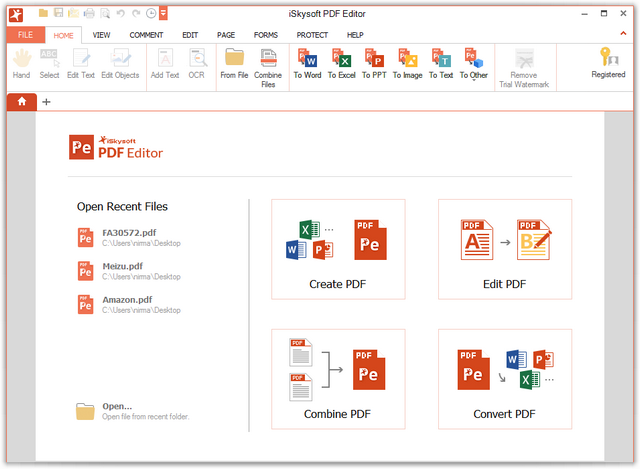
Yhteenveto
PDF on paljon yleisempi kuin muut eBook-formaatit, etenkin jotkut e-lukijat, tietokoneet ja taulukot tukevat kaikkia PDF-tiedostoja MOBI: n sijaan. Siksi on tarpeen oppia joitakin tehokkaita ja helppoja menetelmiä. Ja nämä kaksi eri menetelmää voivat tyydyttää kaiken, mitä tarvitset MOBI-tiedostojen muuntamiseen PDF-muotoon DRM-suojauksella ja ilman sitä. Kun käytät DRM-suojaustiedostoja, sinun ei tarvitse kiinnittää erityistä huomiota DRM-algoritmiin, jos olet jo käyttänyt ammattimaisia ratkaisuja. Kaikki kyselyt Mobi-ohjelman kääntämisestä PDF-muotoon, voit jakaa lisää yksityiskohtia artikkelisi kohdista meihin.







